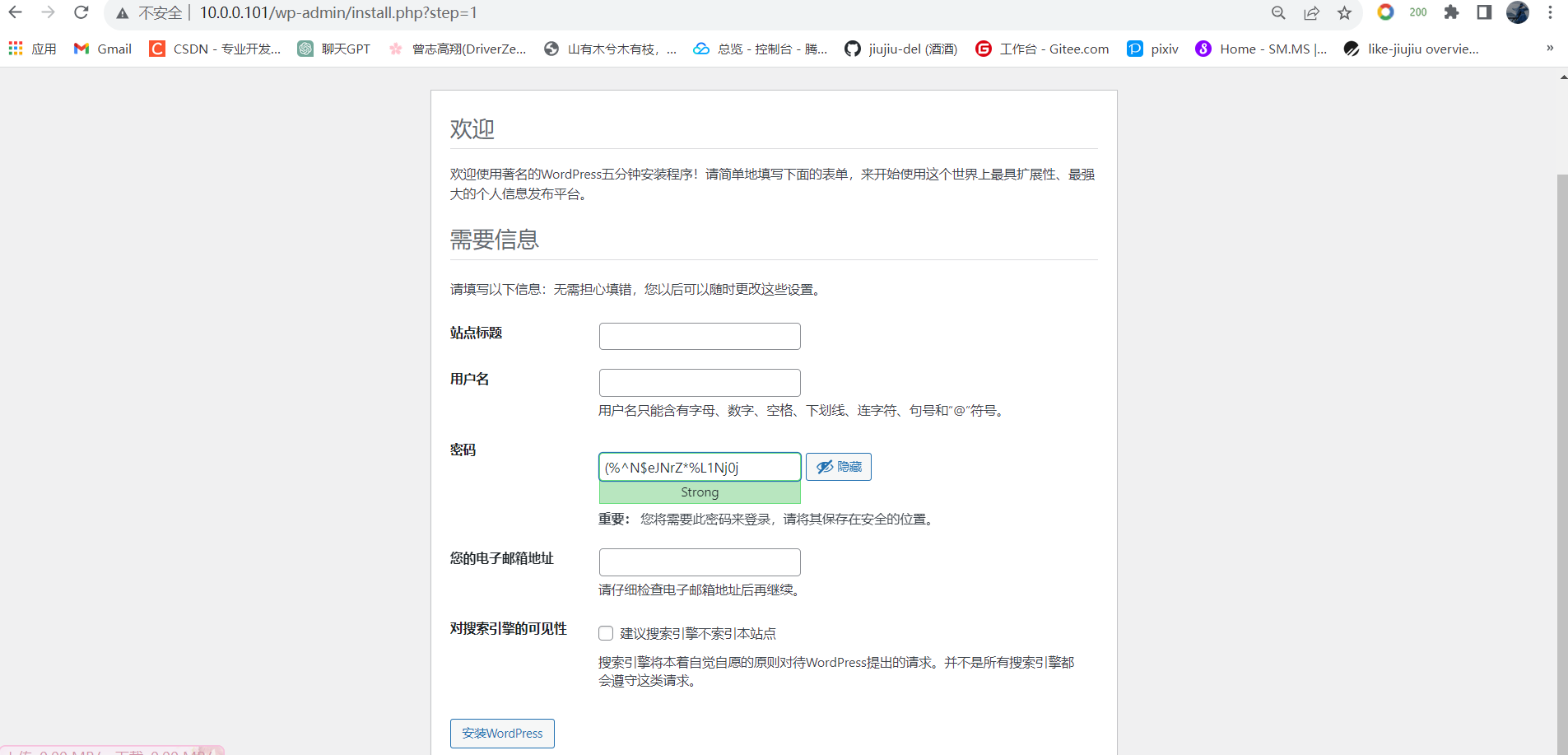Docker Compose 概述与安装
前面我们使用 Docker 的时候,定义 Dockerfile 文件,然后使用 docker build、docker run 等命令操作容器。然而微服务架构的应用系统一般包含若干个微服务,每个微服务一般都会部署多个实例,如果每个微服务都要手动启停,那么效率之低,维护量之大可想而知
使用 Docker Compose 可以轻松、高效的管理容器,它是一个用于定义和运行多容器 Docker 的应用程序工具
安装 Docker Compose //如果下载不成功手动下载即可
- 安装 Docker Compose 可以通过下面命令自动下载适应版本的 Compose,并为安装脚本添加执行权限
wget https://github.com/docker/compose/releases/download/v2.21.0/docker-compose-linux-x86_64 -O /usr/local/bin/docker-compose
chmod +x /usr/local/bin/docker-compose- 查看安装是否成功
docker-compose -vDocker Compose 常用命令与配置
Docker Compose 将所管理的容器分为三层,分别是工程(project)、服务(service)、容器(container)
Docker Compose 运行目录下的所有文件(docker-compose.yml)组成一个工程,一个工程包含多个服务,每个服务中定义了容器运行的镜像、参数、依赖,一个服务可包括多个容器实例
常见命令
- ps:列出所有运行容器
docker-compose ps- logs:查看服务日志输出(后面跟上容器名,可指定单个容器服务查看)
docker-compose logs- port:打印绑定的公共端口,下面命令可以输出 eureka 服务 8761 端口所绑定的公共端口
docker-compose port eureka 8761- build:构建或者重新构建服务
docker-compose build- start:启动指定服务已存在的容器
docker-compose start eureka- stop:停止已运行的服务的容器
docker-compose stop eureka- rm:删除指定服务的容器
docker-compose rm eureka- up:构建、前提启动容器,会输出所以启动信息。方便查看过程是否有报错
docker-compose up- kill:通过发送 SIGKILL 信号来停止指定服务的容器
docker-compose kill eureka- up -d:后台运行
docker-compose up -d - pull:下载服务镜像
- scale:设置指定服务运气容器的个数,以 service=num 形式指定
docker-compose scale user=3 movie=3- run:在一个服务上执行一个命令
docker-compose run web bashdocker-compose.yml 属性
- version:指定 docker-compose.yml 文件的写法格式
- services:多个容器集合
- build:配置构建时,Compose 会利用它自动构建镜像,该值可以是一个路径,也可以是一个对象,用于指定 Dockerfile 参数
build: ./dir
---------------
build:
context: ./dir
dockerfile: Dockerfile
args:
buildno: 1- command:覆盖容器启动后默认执行的命令
command: bundle exec thin -p 3000
----------------------------------
command: [bundle,exec,thin,-p,3000]- dns:配置 dns 服务器,可以是一个值或列表
dns: 8.8.8.8
------------
dns:
- 8.8.8.8
- 9.9.9.9- dns_search:配置 DNS 搜索域,可以是一个值或列表
dns_search: example.com
------------------------
dns_search:
- dc1.example.com
- dc2.example.com- environment:环境变量配置,可以用数组或字典两种方式
environment:
RACK_ENV: development
SHOW: 'ture'
-------------------------
environment:
- RACK_ENV=development
- SHOW=ture- env_file:从文件中获取环境变量,可以指定一个文件路径或路径列表,其优先级低于 environment 指定的环境变量
env_file: .env
---------------
env_file:
- ./common.env- expose:暴露端口,只将端口暴露给连接的服务,而不暴露给主机
expose:
- "3000"
- "8000"- image:指定服务所使用的镜像
image: java- network_mode:设置网络模式
network_mode: "bridge"
network_mode: "host"
network_mode: "none"
network_mode: "service:[service name]"
network_mode: "container:[container name/id]"- ports:对外暴露的端口定义,和 expose 对应
ports: # 暴露端口信息 - "宿主机端口:容器暴露端口"
- "8763:8763"
- "8763:8763"- links:将指定容器连接到当前连接,可以设置别名,避免ip方式导致的容器重启动态改变的无法连接情况
links: # 指定服务名称:别名
- docker-compose-eureka-server:compose-eureka- volumes:卷挂载路径
volumes:
- /lib
- /var- logs:日志输出信息
--no-color 单色输出,不显示其他颜.
-f, --follow 跟踪日志输出,就是可以实时查看日志
-t, --timestamps 显示时间戳
--tail 从日志的结尾显示,--tail=200Docker Compose 其它
更新容器
- 当服务的配置发生更改时,可使用 docker-compose up 命令更新配置
- 此时,Compose 会删除旧容器并创建新容器,新容器会以不同的 IP 地址加入网络,名称保持不变,任何指向旧容起的连接都会被关闭,重新找到新容器并连接上去
links
- 服务之间可以使用服务名称相互访问,links 允许定义一个别名,从而使用该别名访问其它服务
version: '2'
services:
web:
build: .
links:
- "db:database"
db:
image: postgres这样 Web 服务就可以使用 db 或 database 作为 hostname 访问 db 服务了
Docker-compoes模板
使用的时候套用此模板即可,如果没有期中的选项删除即可
version: '版本号'
services:
服务名称1:
image: 容器镜像
container_name: 容器名称
environment:
环境变量1=值1
环境变量2=值2
volumes:
- 宿主机数据目录:容器内数据目录
ports:
- 宿主机端口:容器内映射端口
networks:
- 自定义网络名称
links:
- namenode
command:
- 数据库使用字符集变量时可以用
restart: always
服务名称2:
image: 容器镜像
container_name: 容器名称
environment:
环境变量1=值1
环境变量2=值2
user: 宿主机用户:容器用户
volumes:
- 宿主机数据目录:容器内数据目录
ports:
- 宿主机端口:容器内映射端口
networks:
- 自定义网络名称
links:
- namenode
depends_on:
- 依赖服务
restart: always
networks:
default:
externnal: true
name: 自定义网络名称使用docker-compoes编排服务
Zabbix
#编写docker-compose文件 //注意编写格式,严格安装yaml语法格式
[root@docker zabbix]# vim docker-compose.yml
version: '2.2'
services:
mysql57:
image: mysql:5.7
container_name: mysql57
environment:
MYSQL_ROOT_PASSWORD: '123'
MYSQL_DATABASE: 'zabbix'
MYSQL_USER: 'zabbix'
MYSQL_PASSWORD: '123'
volumes:
- /data/mysql57:/var/lib/mysql
ports:
- 3306:3306
command:
- --character-set-server=utf8
- --collation-server=utf8_bin
restart: always
zabbix-server:
image: zabbix/zabbix-server-mysql:5.0.37-alpine
container_name: zabbix-server
environment:
DB_SERVER_HOST: 'mysql57'
MYSQL_USER: 'zabbix'
MYSQL_PASSWORD: '123'
ports:
- 10051:10051
links:
- mysql57
depends_on:
- mysql57
restart: always
zabbix-web:
image: zabbix/zabbix-web-nginx-mysql:5.0.37-alpine
container_name: zabbix-web
environment:
DB_SERVER_HOST: 'mysql57'
MYSQL_USER: 'zabbix'
MYSQL_PASSWORD: '123'
ZBX_SERVER_HOST: 'zabbix-server'
PHP_TZ: 'Asia/Shanghai'
ports:
- 8080:8080
links:
- mysql57
- zabbix-server
depends_on:
- mysql57
- zabbix-server
restart: always
#启动容器 //docker-compose文件在那个目录就在那个目录启动
[root@docker zabbix]# docker-compose up -d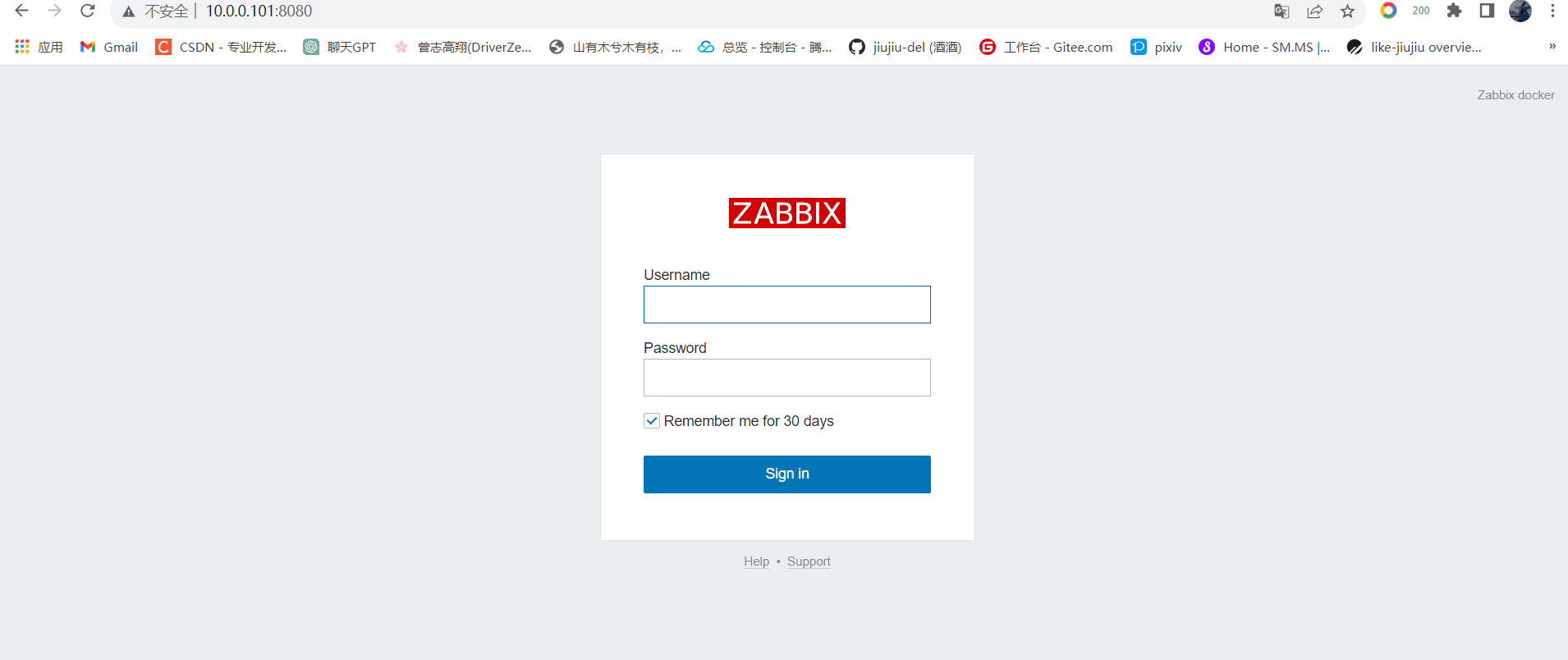
CI/CD
#编写docker-compose文件 //注意编写格式,严格安装yaml语法格式
[root@docker zabbix]# vim docker-compose.yml
version: '2.2'
services:
gitlab:
image: gitlab/gitlab-ce:latest
container_name: gitlab
hostname: 10.0.0.102
environment:
GITLAB_OMNIBUS_CONFIG: |
gitlab_rails['gitlab_shell_ssh_port'] = '9022'
prometheus['enable'] = false
prometheus['monitor_kubernetes'] = false
prometheus_monitoring['enable'] = false
alertmanager['enable'] = false
node_exporter['enable'] = false
redis_exporter['enable'] = false
postgres_exporter['enable'] = false
grafana['enable'] = false
volumes:
- /home/gitlab/etc:/etc/gitlab
- /home/gitlab/log:/var/log/gitlab
- /home/gitlab/opt:/var/opt/gitlab
- /home/gitlab/.ssh:/.ssh
ports:
- 9080:9080
- 9022:22
restart: always
shm_size: '256m'
jenkins:
image: jenkins/jenkins:2.422
container_name: jenkins
volumes:
- /home/jenkins/.ssh:/root/.ssh
- /var/run/docker.sock:/var/run/docker.sock
- /usr/bin/docker:/usr/bin/docker
- /data/jenkins:/var/jenkins_home
- /root/.docker/config.json:/root/.docker/config.json
user: root
privileged: true
ports:
- 8008:8080
- 50000:50000
restart: always
#启动容器 //docker-compose文件在那个目录就在那个目录启动
[root@docker zabbix]# docker-compose up -d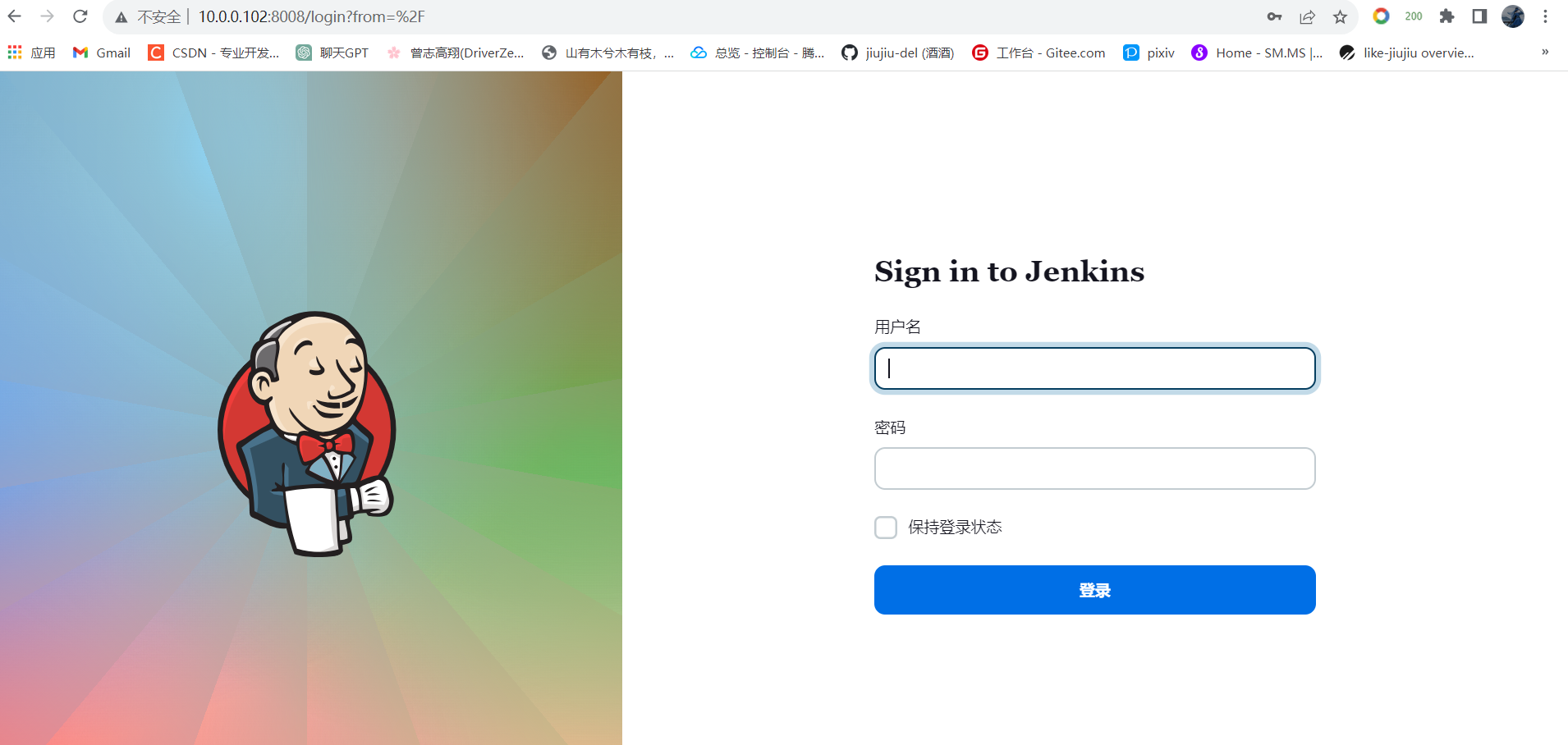
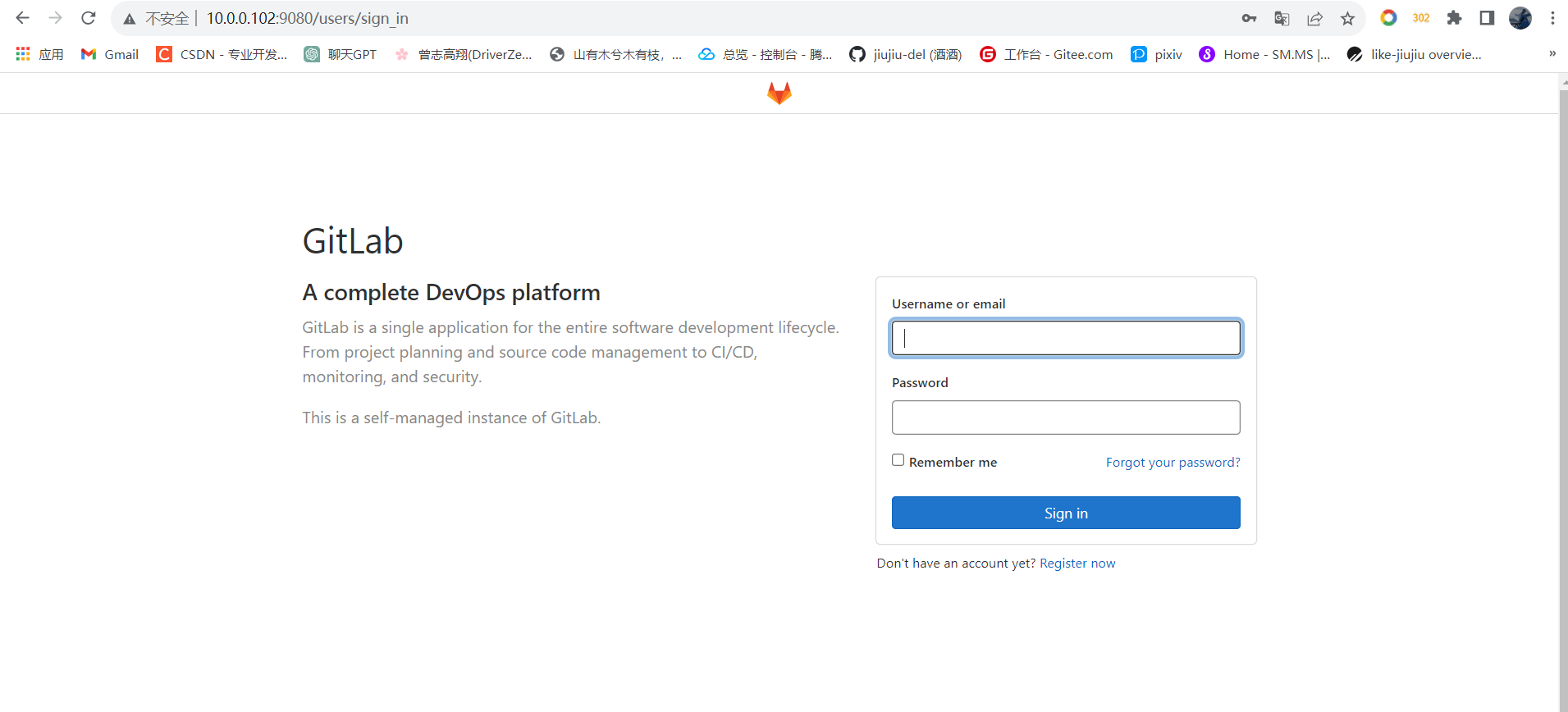
wordpress
#编写docker-compose文件 //注意编写格式,严格安装yaml语法格式
[root@docker wordpress]# vim docker-compose.yml
version: '2.2'
services:
mysql57:
image: mysql:5.7
container_name: mysql57
environment:
MYSQL_ROOT_PASSWORD: '123'
MYSQL_DATABASE: 'wp'
MYSQL_USER: 'wp_user'
MYSQL_PASSWORD: '123'
volumes:
- /data/mysql57:/var/lib/mysql
ports:
- 3306:3306
command:
- --character-set-server=utf8
- --collation-server=utf8_bin
restart: always
wordpress:
image: wordpress:v1
restart: always
ports:
- 80:80
environment:
WORDPRESS_DB_HOST: 'mysql57'
WORDPRESS_DB_USER: 'wp_user'
WORDPRESS_DB_PASSWORD: '123'
WORDPRESS_DB_NAME: 'wp'
volumes:
- /data/wordpress:/var/www/html
#启动容器 //docker-compose文件在那个目录就在那个目录启动
[root@docker wordpress]# docker-compose up -d